Con Windows 11 build 22557, puoi vedere i sottotitoli in tempo reale, una nuova funzionalità di accessibilità introdotta da Microsoft. I sottotitoli in tempo reale sono contenuti testuali leggibili che vengono generati automaticamente quando si riproduce qualsiasi audio sul PC. Queste didascalie vengono visualizzate all'utente durante la riproduzione di qualsiasi audio, utile per tutti gli utenti e le persone con disabilità uditive, nonché per comprendere le parole pronunciate nell'audio. Non appena inizia la riproduzione di qualsiasi contenuto con audio, vedrai una finestra mobile nera con didascalie nella parte inferiore o superiore dello schermo.
Gli utenti hanno la possibilità di personalizzare la visualizzazione della didascalia e ridimensionare la finestra in cui viene visualizzata la didascalia. Puoi personalizzare i sottotitoli modificando il colore, la dimensione, il carattere, lo sfondo e l'opacità.
Se sei interessato ad apportare modifiche allo stile dei sottotitoli, leggi questo post su come farlo sul tuo PC Windows 11.
Sommario
Cambia lo stile della didascalia
1. Basta premere e tenere premuto il Chiave io e Windows combinazione sulla tastiera per aprire il file Impostazioni.
Sul Impostazioni pagina, fare clic su Accessibilità scheda nel pannello di sinistra.
2. Ora, spostati sul lato destro e cerca Didascalie nel Udito sezione.
Tocca con il mouse acceso Didascalie.
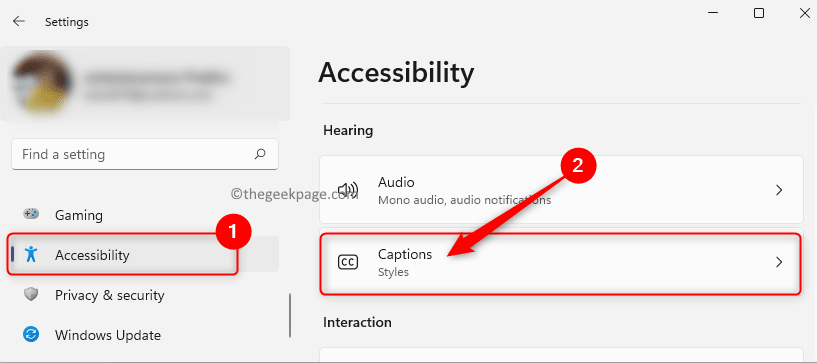
3. Una volta che sei sul Impostazioni didascalie pagina, utilizzare la casella a discesa accanto a Stile didascalia e seleziona qualsiasi stile didascalia a tua scelta dalla lista.
ANNUNCIO
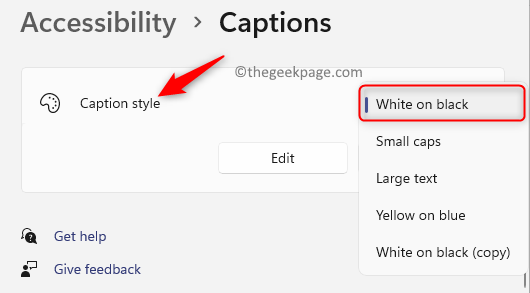
4. Puoi vedere che lo stile della didascalia verrà modificato durante la riproduzione di qualsiasi contenuto audio.
Crea/Modifica uno stile didascalia personalizzato
1. Clicca sul pulsante blu di Windows sulla barra delle applicazioni.
Nella barra di ricerca di Windows visualizzata, digita didascalie.
Clicca su Didascalie nel risultato per aprire il Impostazioni di sistema dei sottotitoli pagina.
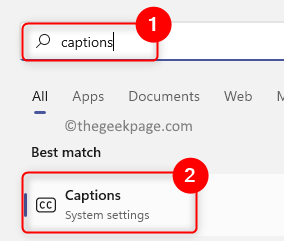
2. Dal menu a discesa associato a Stile didascalia, scegli uno stile didascalia personalizzato o predefinito che desideri modificare.
Dopo aver selezionato lo stile della didascalia, fare clic su Modificare pulsante.
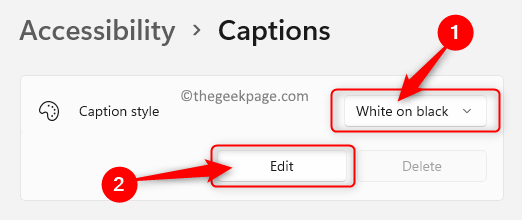
3. Nella pagina di modifica dello stile didascalia, apporta le modifiche indicate di seguito.
Assegna un nome a tua scelta nella casella di testo accanto a Assegna un nome allo stile della didascalia.
Sotto questo, seleziona il Testo scheda. Apporta modifiche al Colore, Opacità, Carattere, Dimensioni ed Effetti del testo in base alle vostre esigenze.
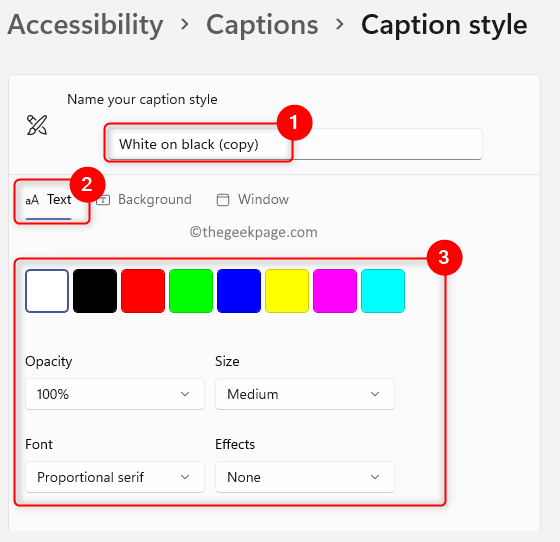
Ora scegli il Sfondo scheda. Cambia lo sfondo colore e opacità per lo stile della didascalia utilizzando le opzioni fornite.
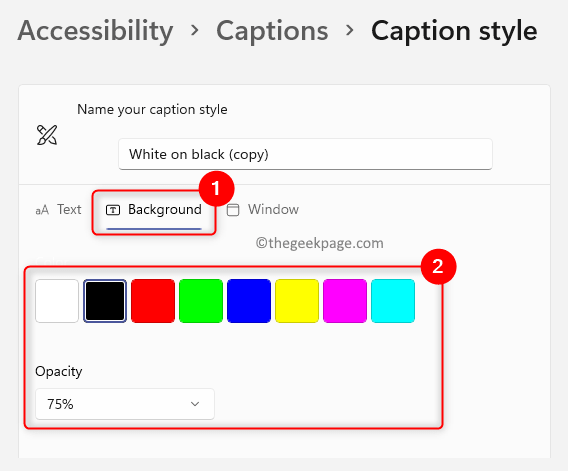
Successivamente, fare clic su Finestra scheda. Anche in questo caso, apportare modifiche al colore e opacità della finestra per lo stile della didascalia.
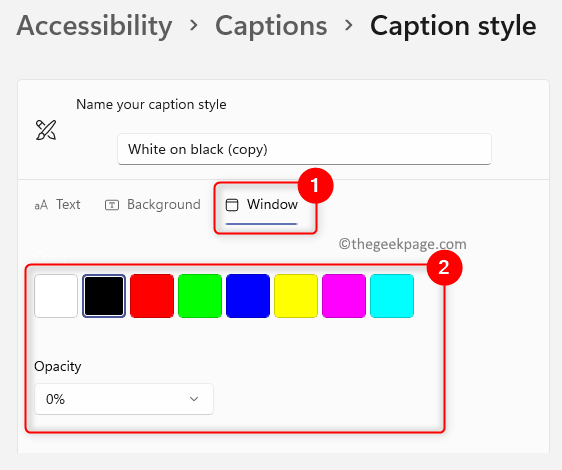
4. Chiudi le impostazioni e controlla se sei in grado di visualizzare le modifiche apportate allo stile della didascalia.
Elimina lo stile didascalia personalizzato
1. premi il Windows + R combinazione di tasti per aprire il Correre dialogo.
Tipo ms-settings: facilità di accesso-sottotitoli chiusi e colpisci il accedere chiave per aprire il Impostazioni didascalie pagina.
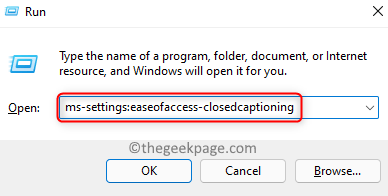
2. Qui, scegli uno stile personalizzato che desideri rimuovere utilizzando il menu a discesa accanto Stile didascalia.
Quindi, fare clic su Eliminare pulsante sotto di esso.
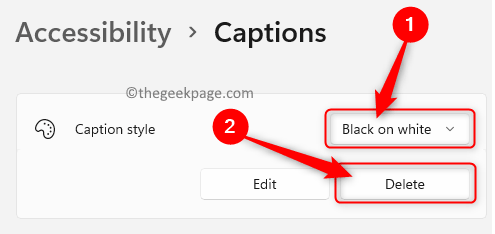
Nota: Nessuno degli stili di didascalia predefiniti di Windows non può essere eliminato dall'utente.
Grazie per aver letto.
Hai trovato utile questo articolo per apportare modifiche allo stile dei sottotitoli sul tuo PC Windows 11? Fateci sapere i vostri pensieri e opinioni sullo stesso nelle sezioni commenti qui sotto.
Passo 1 - Scarica lo strumento di riparazione del PC Restoro da qui
Passo 2 - Fare clic su Avvia scansione per trovare e risolvere automaticamente qualsiasi problema del PC.


